パブリックWIFIへの接続中にデバイスのMACアドレスを公開したくない場合、またはファイアウォールやルーターが特定のMACアドレスをブロックした場合は、元のMACアドレスを公開せずにインターネットサービスにアクセスするためにMACアドレスを変更します。 MACアドレスの変更は、MACスプーフィングまたはFAKEアドレスとも呼ばれます。このチュートリアルでは、CentOS8でMACアドレスを変更する方法を学習します。
CentOSでMACアドレスを検索
ネットワークインターフェイスのMACアドレスまたはハードウェアアドレスを確認するには、ターミナルを開き、次のコマンドのいずれかを使用します。
# ip link show

# ifconfig | grep ether

これらのコマンドは、ネットワークインターフェイスカードのハードウェアアドレスを表示します。参考までに、出力例を以下に添付します。

MACアドレスの変更
これは2つの方法で実行できます。ライブネットワークカードでMACアドレスを変更しないように注意してください。これを行うと、ネットワーク接続が切断されます。追加のネットワークカードでこの方法を使用します。
方法1:IPRoute2を使用する
ネットワークカードのMACアドレスを変更するには、そのネットワークカードをオフにする必要があります。ターミナルに移動し、次のコマンドを使用します。
# sudo ip link set dev ens37 down

ens37という単語はネットワークカードのデバイス名であり、システムによって異なる場合があります。したがって、ネットワークカードのデバイス名と一致するようにコマンドを調整してください。次のコマンドでも同じようにします。
次に、次のコマンドを使用して、選択したMACアドレスを割り当てます。
# sudo ip link set dev ens37 address XX:XX:XX:XX:XX:XX

最後に、次のコマンドでインターフェースをオンにします。
# sudo ip link set dev ens37 up

次に、次のコマンドを使用して新しいMACアドレスを確認します。
# ip link show ens37

新しいMACアドレスが正常に割り当てられました。
方法2:ネットワーク構成ファイルを使用する
構成ファイルからMACアドレスを変更することもできます。これにより、その特定のインターフェイスの構成ファイルが開きます。
# sudo vim /etc/sysconfig/network-scripts/ifcfg-ens37

MACADDRを追加/編集します 自分のMACアドレスによる。
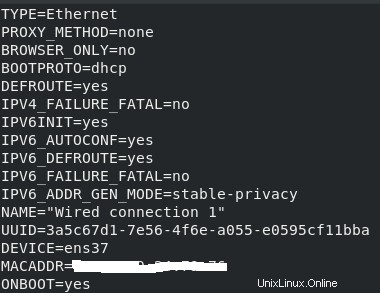
次のコマンドを使用して、構成ファイルを終了して保存し、ネットワークを再起動します。
# sudo systemctl restart network

もう一度、新しいMACアドレスを確認します。
結論
このチュートリアルでは、2つの異なる方法を使用してネットワークカードのMACアドレスを変更する方法を学びました。変更後、新しいMACアドレスも確認します。